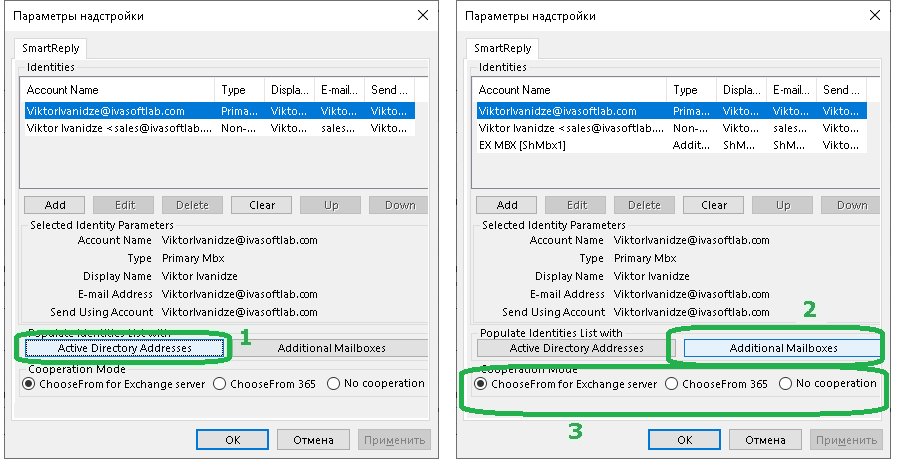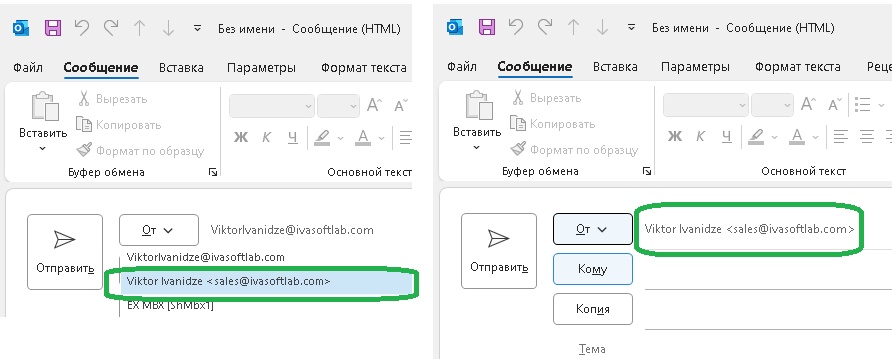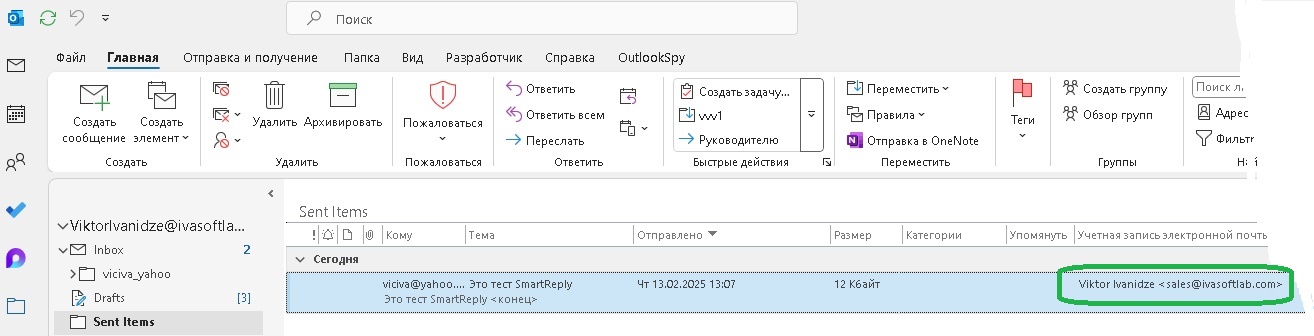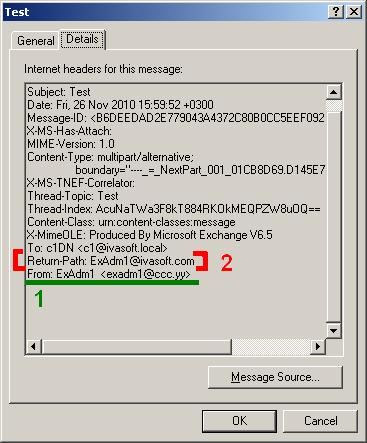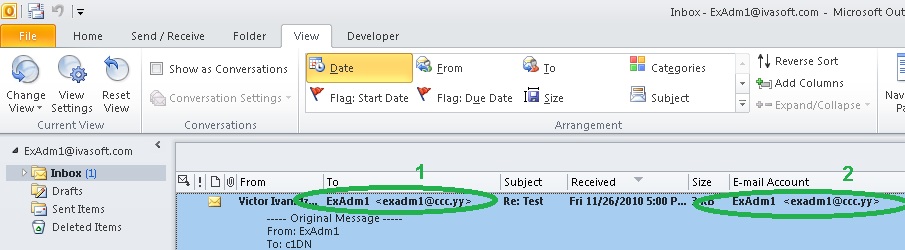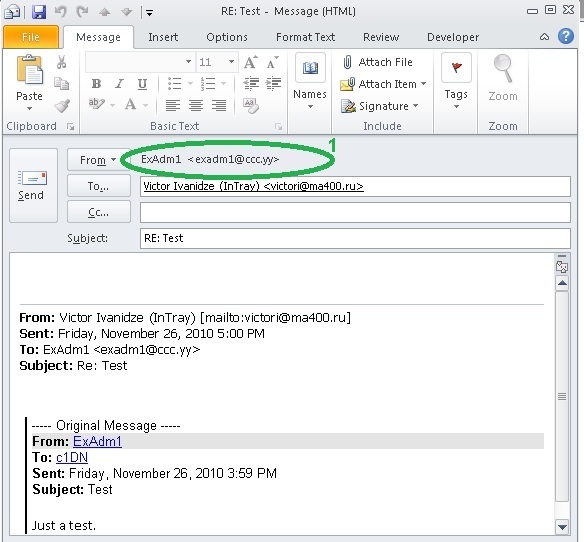SmartReply - это надстройка для тех пользователей Outlook, кому требуется отправлять сообщения от разных адресов.
Надстройка позволяет вам выбрать нужный адрес "От:" из выпадающего списка. Ответ будет отправлен от адреса, на который пришло исходное сообщение.
Кроме того, вы сможете использовать разные подписи для разных адресов.
Версия 1.0.13
Это COM надстройка, которая может работать только с классическим Outlook для Windows.
Она не работает с новым Outlook для Windows.
Если вы видите "Файл" вверху экрана слева, у вас классический Outlook, в противном случае - новый или версия для Web.
SmartReply можно использовать автономно или во взаимодействии с ChooseFrom for Exchange.
SmartReply совместно с ChooseFrom может изменять адрес "От:" исходящих сообщений.
SmartReply без кооперации с ChooseFrom не может изменять адрес "От:" исходящих сообщений, а может только изменять адрес "Отправлять ответы" ("Reply-To:").
Примеры использования:
- Ваша компания использует для отправки сообщений несколько почтовых доменов. Чтобы обеспечить отправку от адресов-алиасов, ваша компания купила и установила на своём сервере Exchange программу ChoooseFrom. Сотрудники недовольны сложностью смены адреса в Outlook.
Надстройка SmartReply облегчит жизнь пользователей.
- Вам нужно часто отправлять сообщения от имени других пользователей или общих почтовых ящиков. В Outlook вы выбираете нужный адрес отправителя, но при этом подпись в письме остаётся вашей, и вам нужно изменить подпись (выбрать другую), теряя время.
Надстройка SmartReply решит проблему автоматического выбора подписи в соответствии с адресом отправителя. Со стороны сервера не потребуется установка никаких дополнительных программ.
- Сообщения в папке "Входящие" отправлены не только по вашему основному адресу, но и по вашим адресам алиасам. Трудно понять, какой именно адрес доставки у выбранного сообщения.
Надстройка SmartReply позволит вам легко определить этот эдрес - просто добавьте столбец "Учётная запись электронной почты":

Установка
- (Опционально) Установите и настройте программу ChooseFrom на вашем сервере Exchange.
- Загрузите архив SmartReply-Demo.zip и извлеките оттуда все файлы. Запустите SmartReplySetup(DEMO).exe и следуйте указаниям.
- Откройте Outlook и выберите в меню "Файл" > "Параметры" > "Надстройки". Выберите "Надстройки COM" в списке "Управление:" внизу и нажмите кнопку "Перейти...". Убедитесь, что надстройка "SmartReply" в списке надстроек помечена.
Нажмите кнопку "Параметры надстройки..." и выберите вкладку SmartReply. Появится окно "Параметры надстройки".

- Нажмите кнопку "Active Directory Addresses" [1]. В список "Identities" добавятся строки, соответствующие вашим адресам-алиасам.
Нажмите кнопку "Additional Mailboxes"[2]. В список "Identities" добавятся строки, соответствующие дополнительным почтовым ящикам вашего профиля Outlook.
Выберите нужную радиокнопку в разделе "Cooperation Mode" [3].
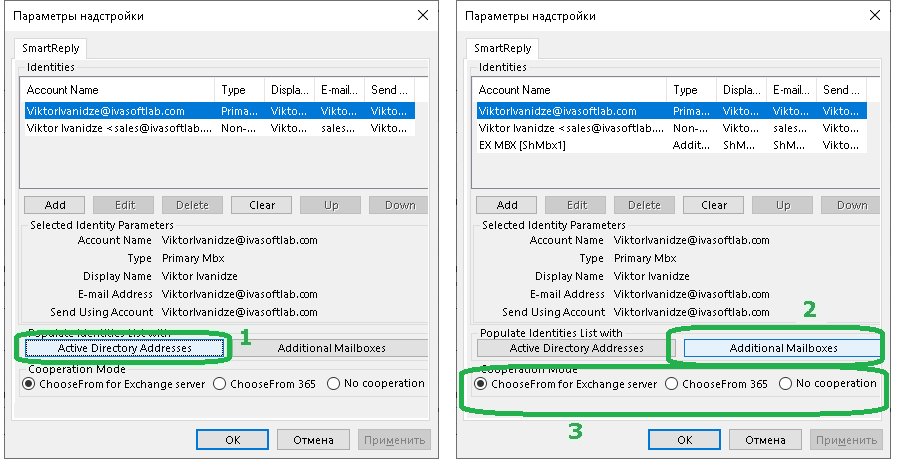
Нажмите "OK", чтобы закрыть окно "Параметры надстройки". Закройте Outlook и запустите его снова. Убедитесь, что настройки SmartReply сохранены.
- Выберите папку "Входящие". Выберите меню "Вид" > "Настройка представления" > "Столбцы". Выберите "Все поля сообщения" из выпадающего списка "Группы столбцов для выбора:". Выберите поле "Учётная запись электронной почты" в списке "Доступные столбцы:" и нажмите кнопку "Добавить". Нажмите OK чтобы закрыть окно "Отображение столбцов". Нажмите OK чтобы закрыть окно "Дополнительные параметры представления".
- Выберите папку "Отправленные". Проделайте то же самое, что сказано в предыдущем пункте, для добавления столбца "Учётная запись электронной почты".
Тестирование
- Создайте новое сообщение в Outlook. Нажмите кнопку "От" и выберите неосновной адрес из списка. Отправьте сообщение по любому адресу, к которому вы имеете доступ.
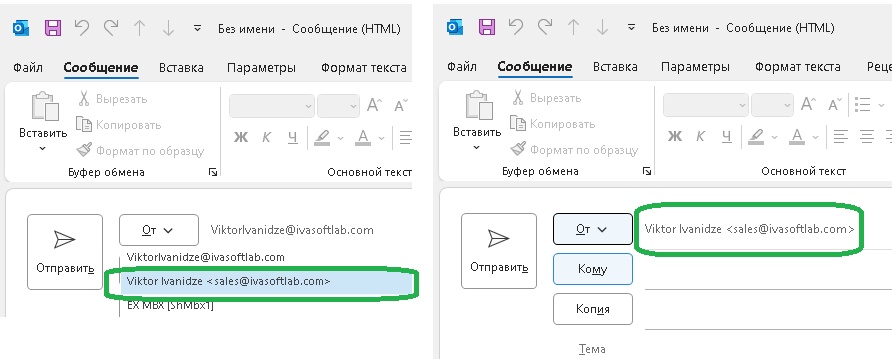
- Перейдите в папку "Отправленные" и найдите только что отправленное сообщение. Обратите внимание на значение поля "Учётная запись электронной почты".
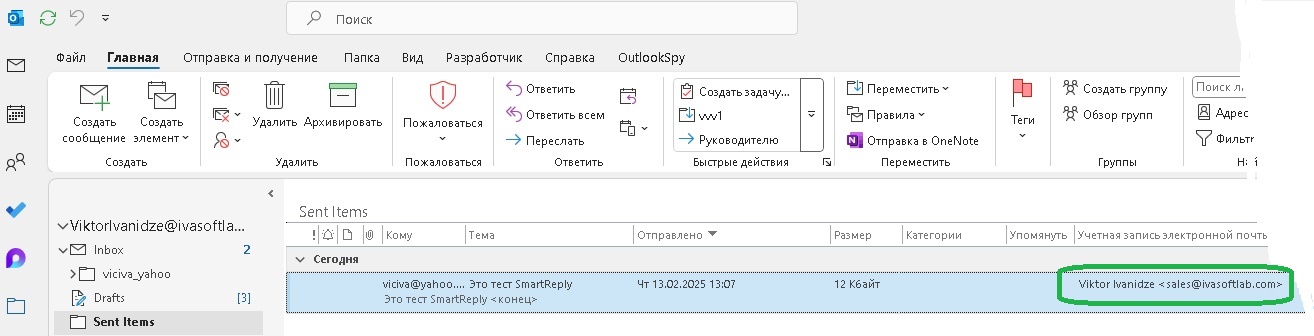
- (We assuming that ChooseFrom utility is running properly on your Exchange server.) On the receiving side open the message you just sent and check it's Internet headers.
The screenshot shows how the received message Internet headers look in Outlook Express program.
Make sure the From field contains the same identity that you have used initially (1).
Note that ChooseFrom does not change the "Return-Path: header (2).
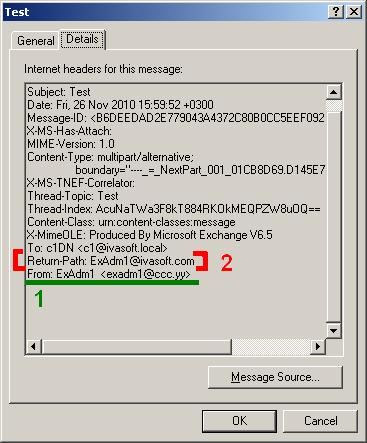
Reply to the message.
-
In Outlook navigate to Inbox folder and find a message you just sent. Look at "To:" (1) and "E-mail account" (2) columns.
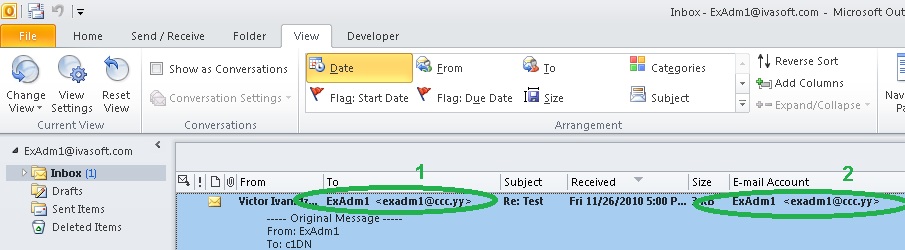
Click Reply button. A new message will appear. Note that the proper From: value is pre-selected (1).
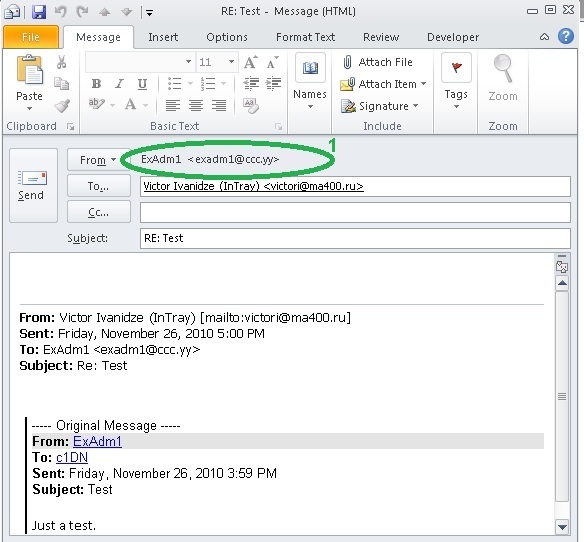
SmartReply has been tested with Outlook 2013/2016/2019/2021 32-bit and 64-bit versions.
Удаление надстройки SmartReply
Откройте меню "Пуск". Выберите "Параметры". Нажмите "Приложения". Выберите "Программы и компоненты" в меню слева. Найдите "SmartReply" в появившемся списке. Нажмите кнопку "Удалить".
О демо-версии
Демо-версия надстройки показывает окно предупреждения в начале работы Outlook.
Цены
Одному пользователю требуется одна лицензия.